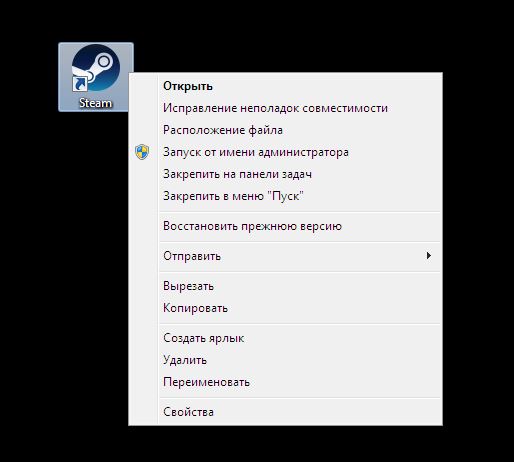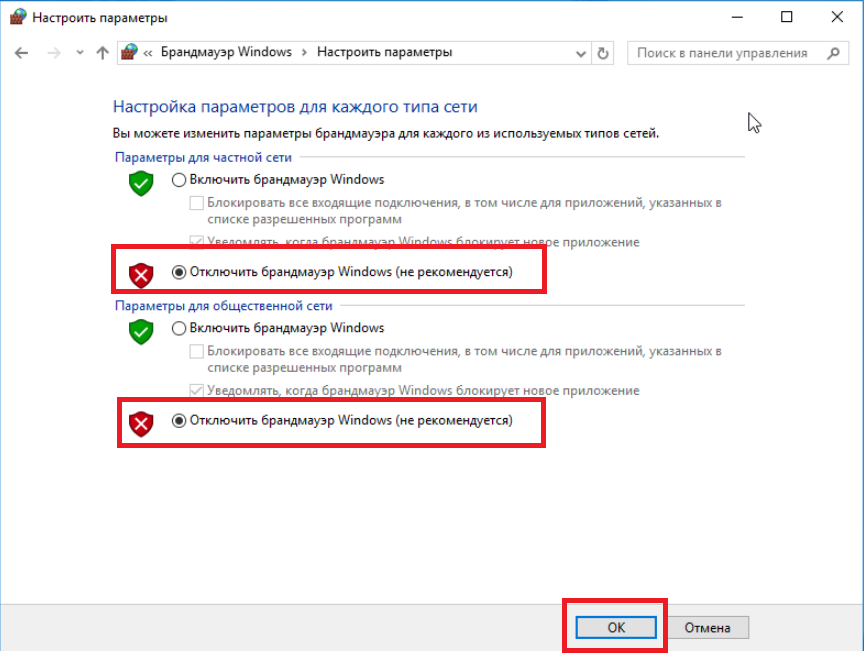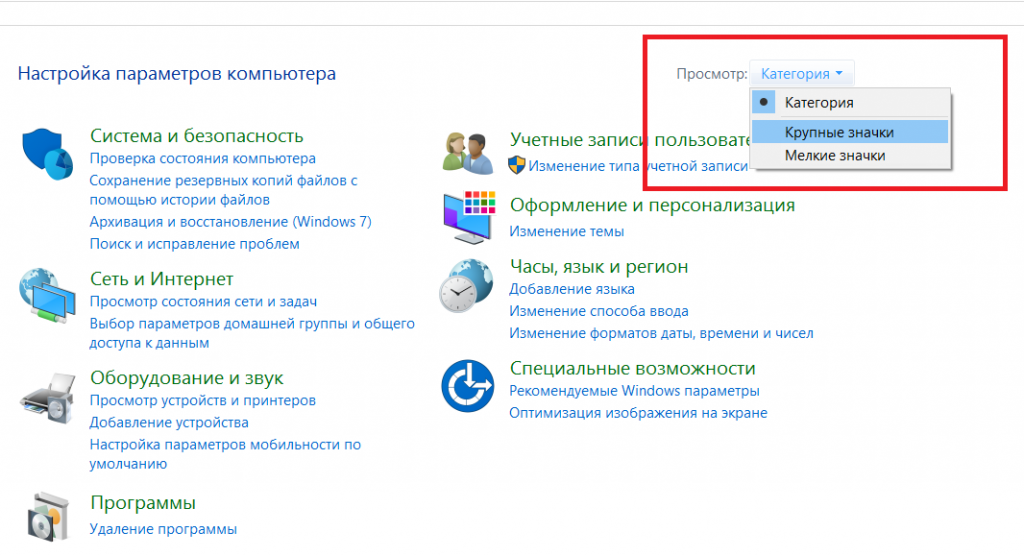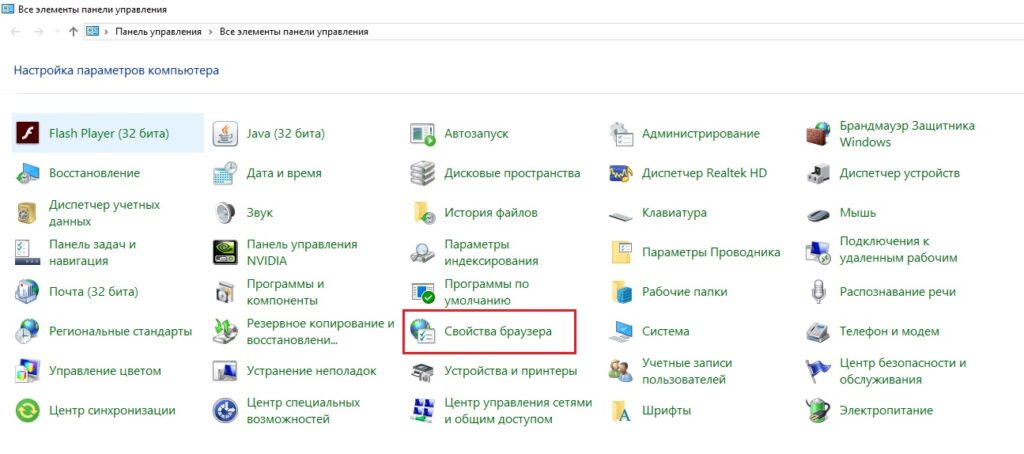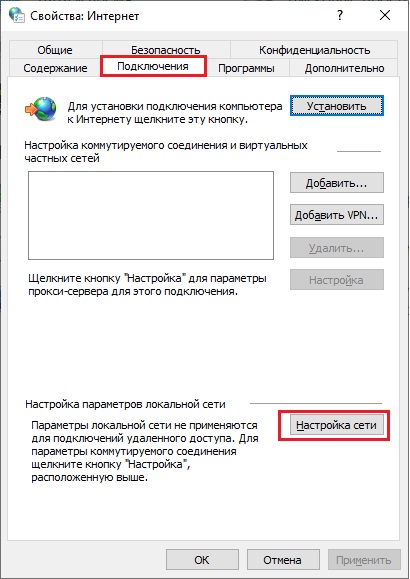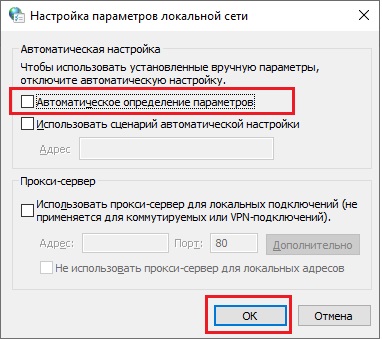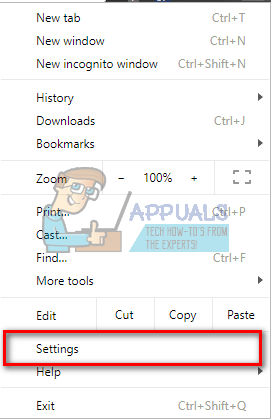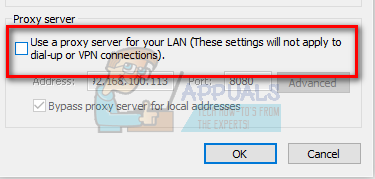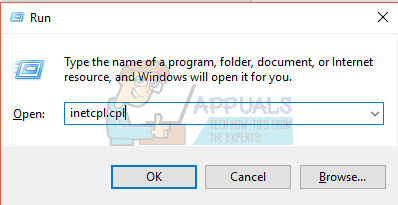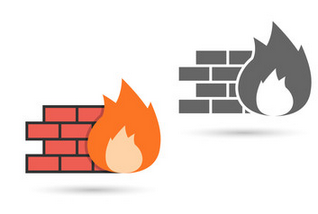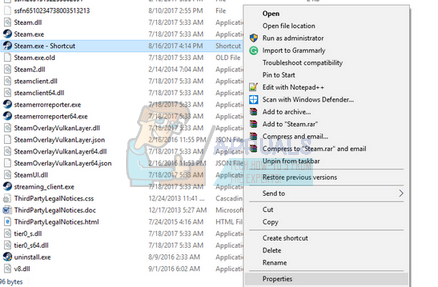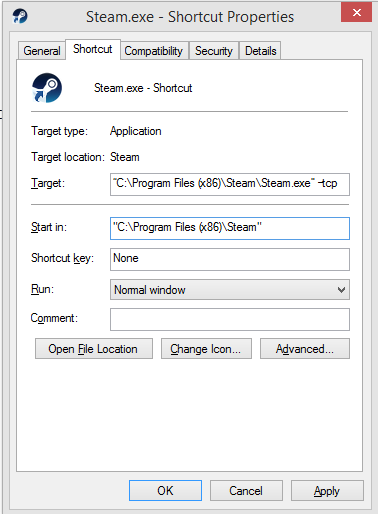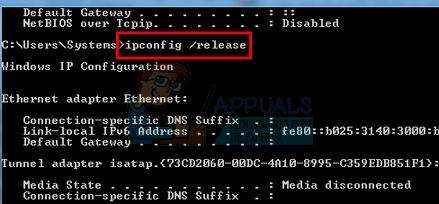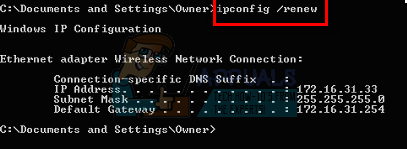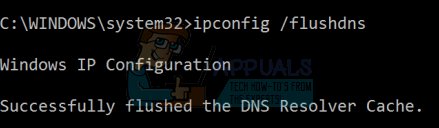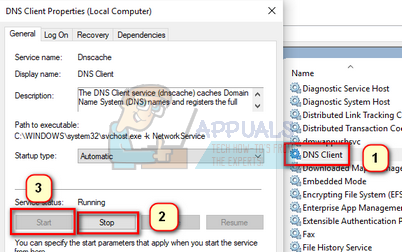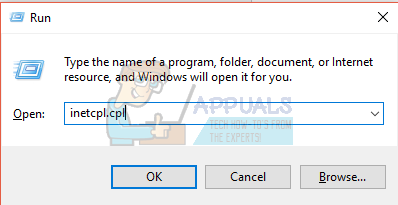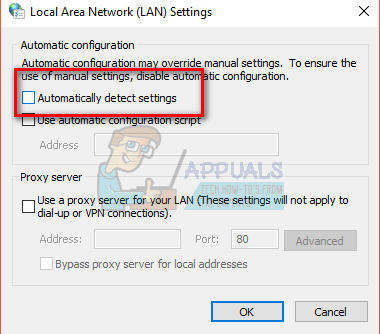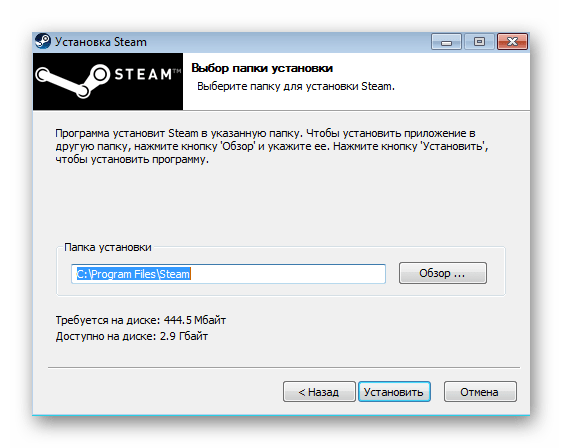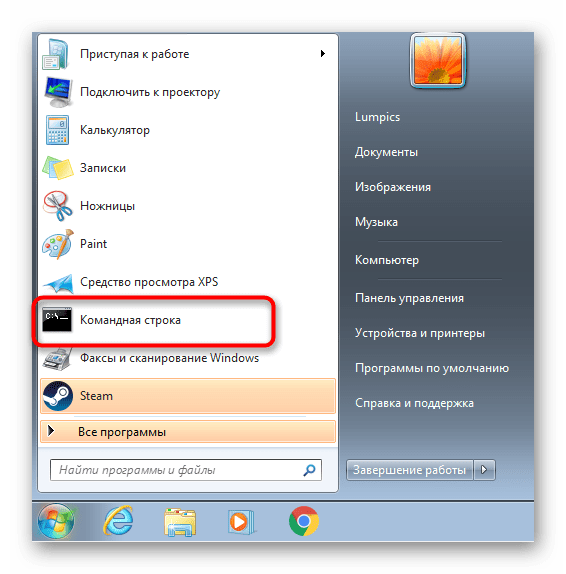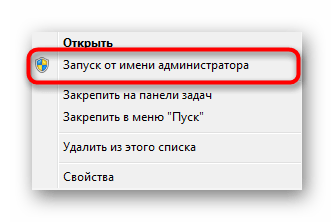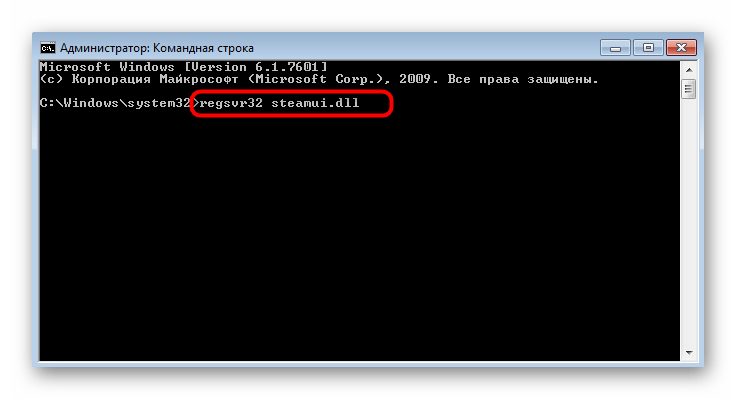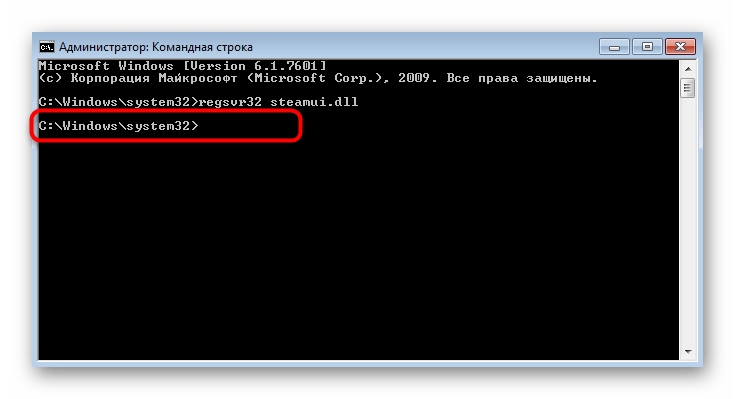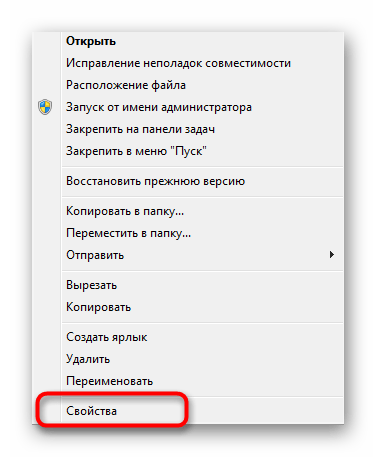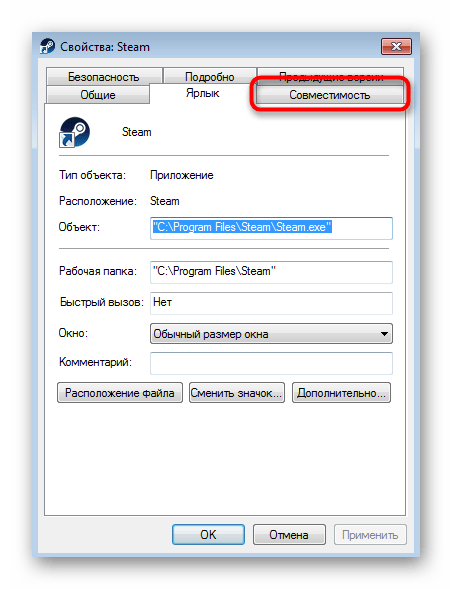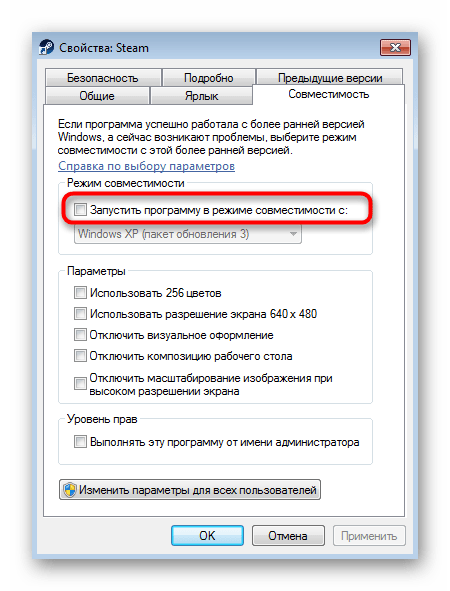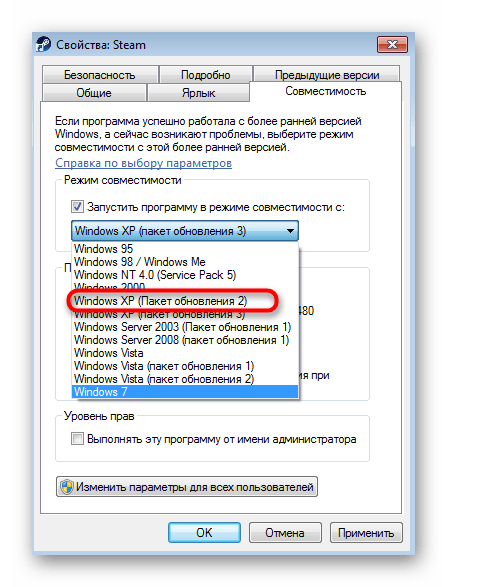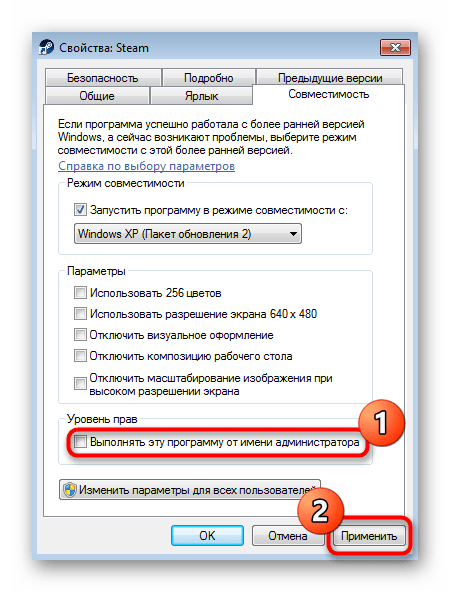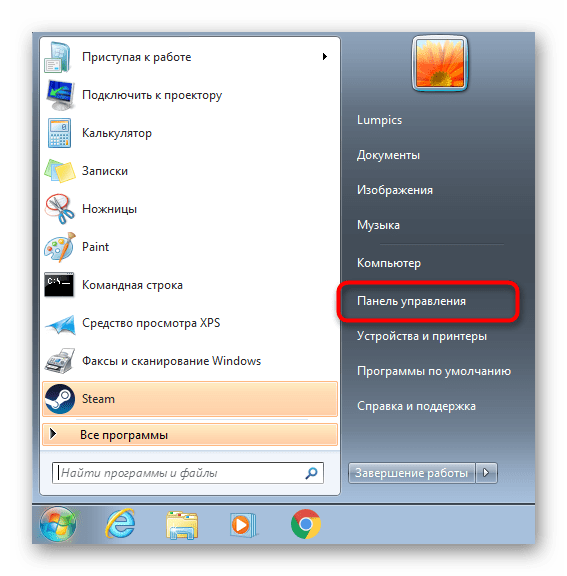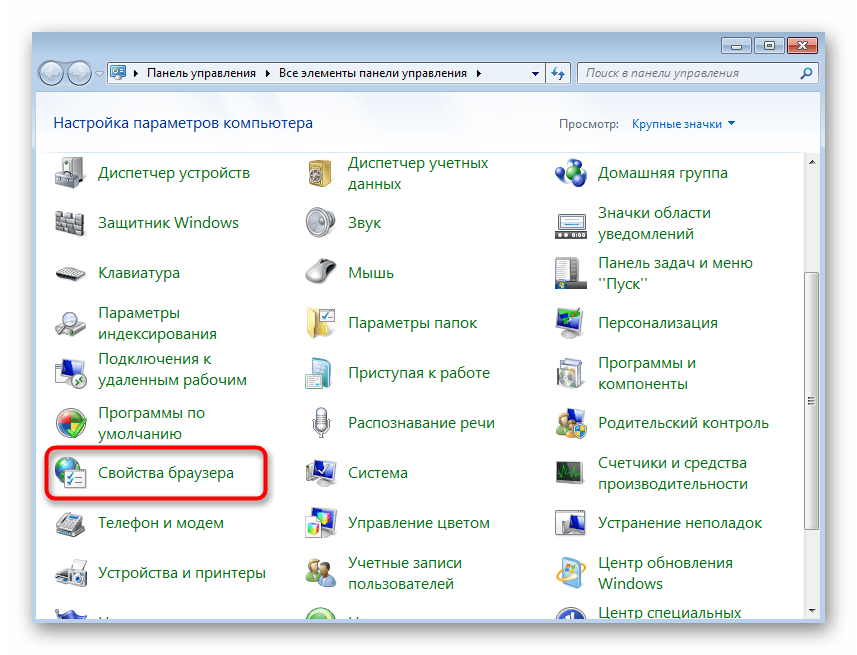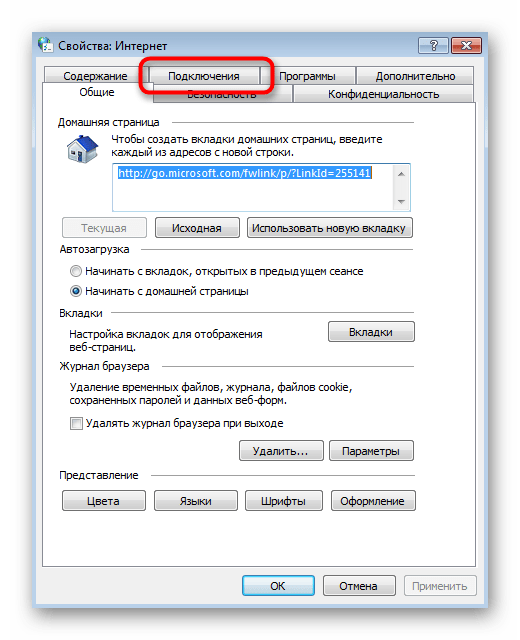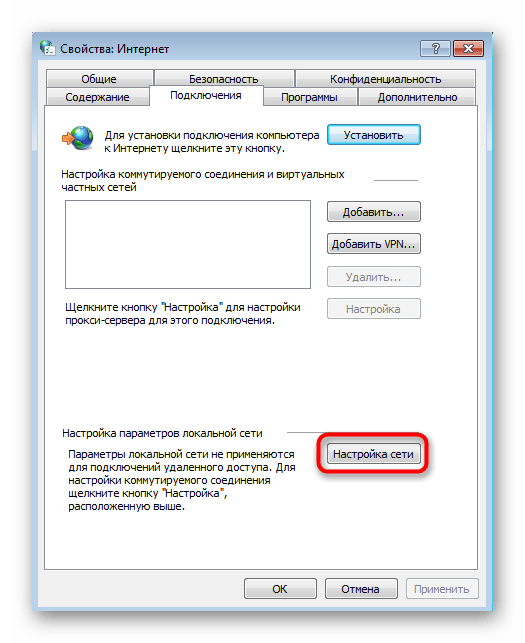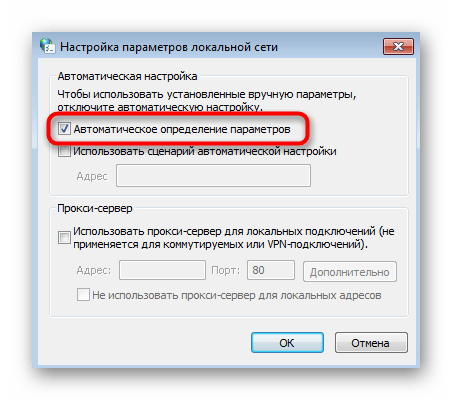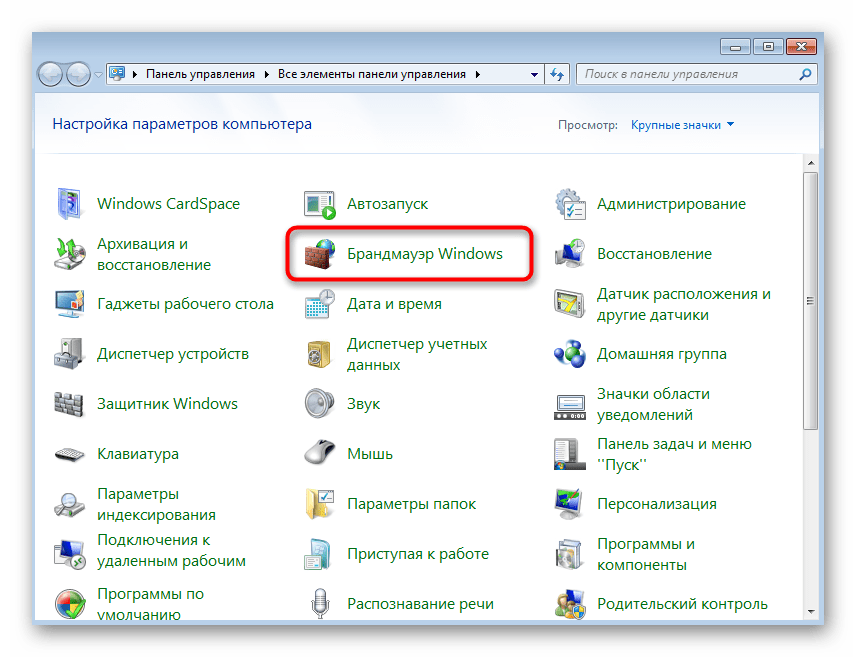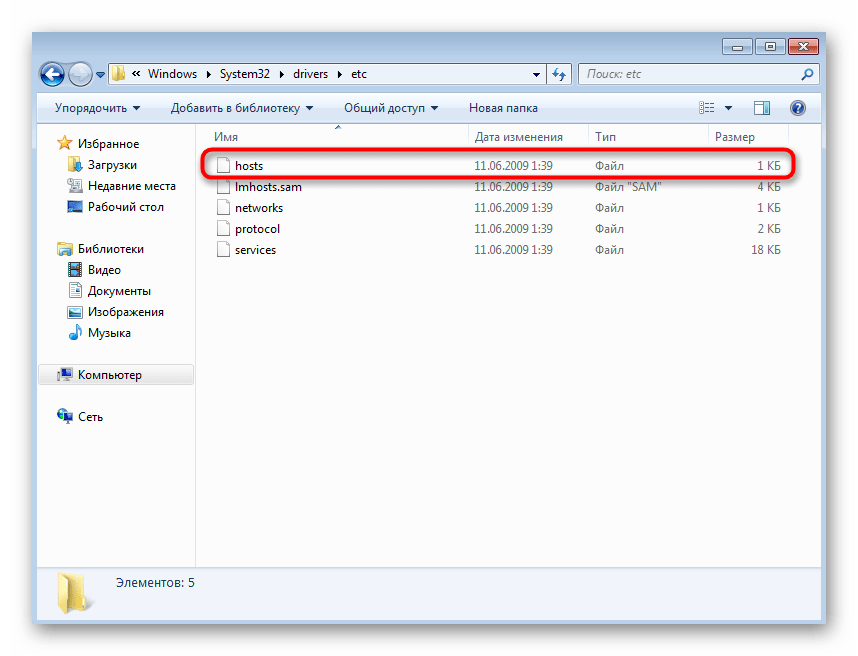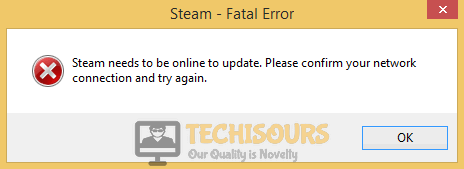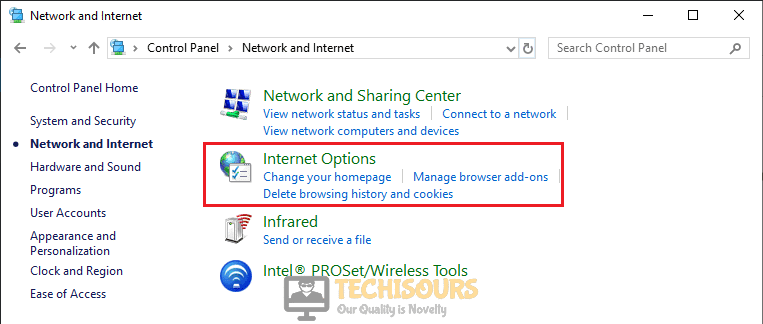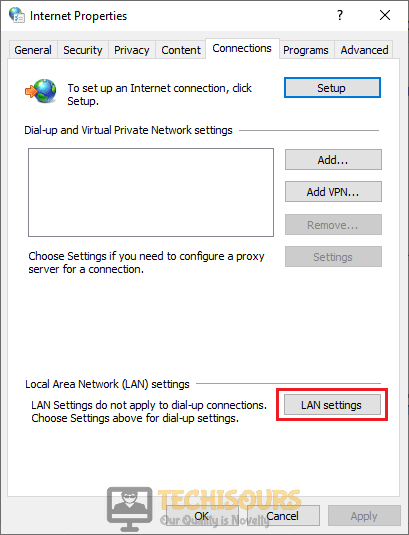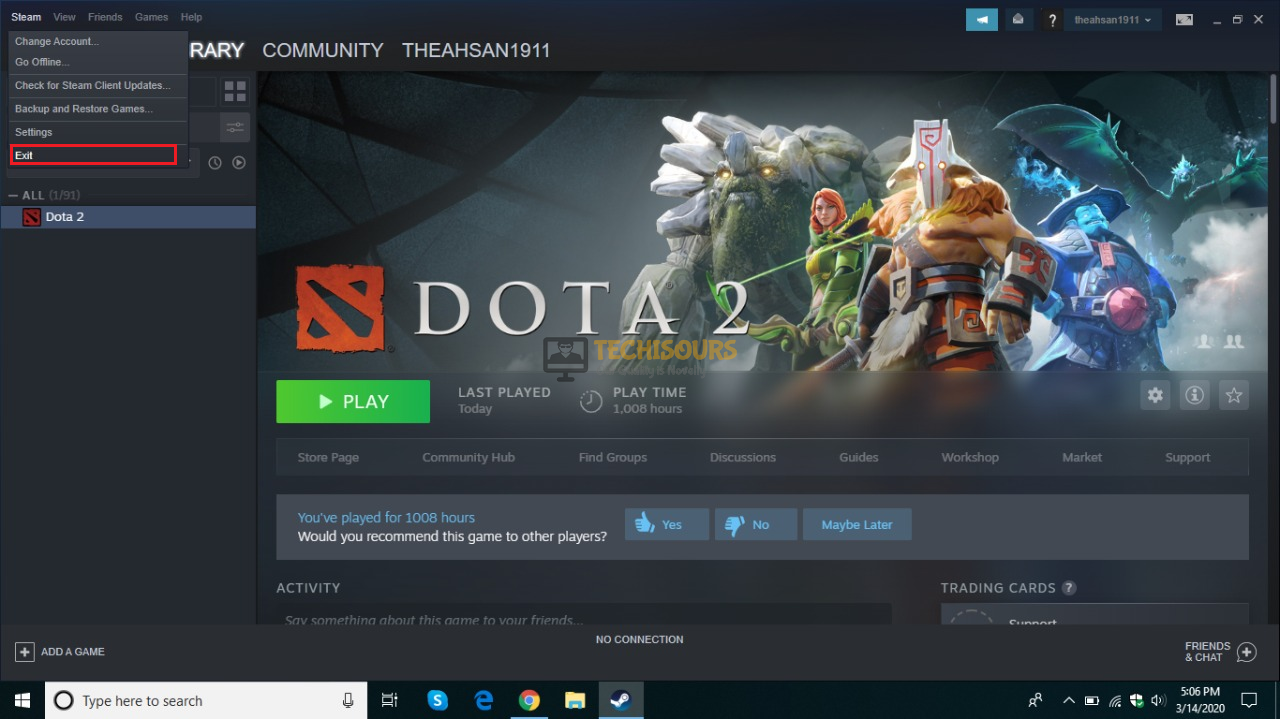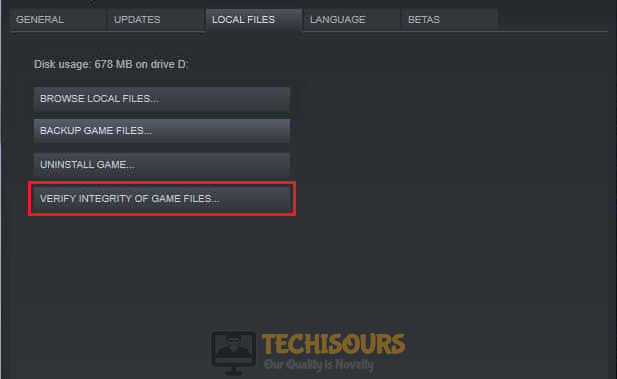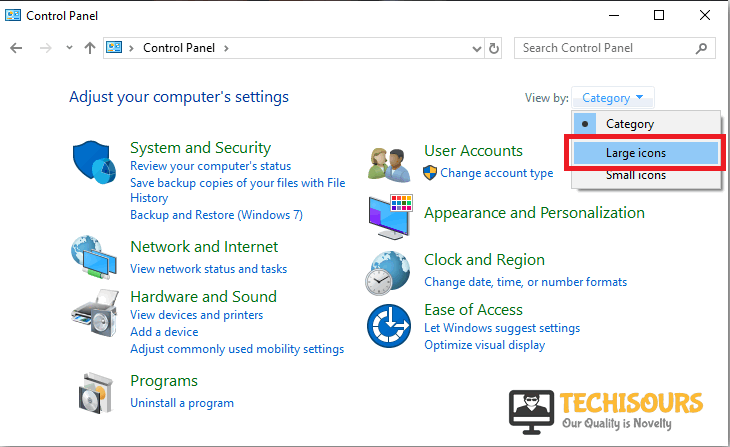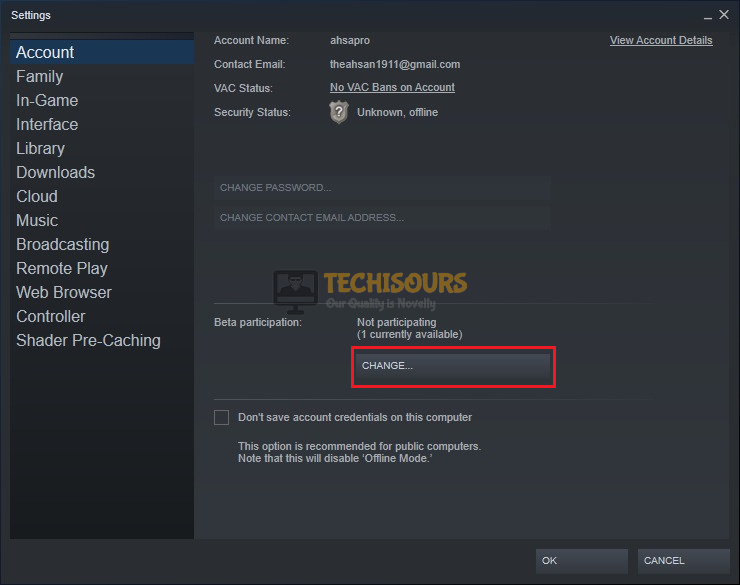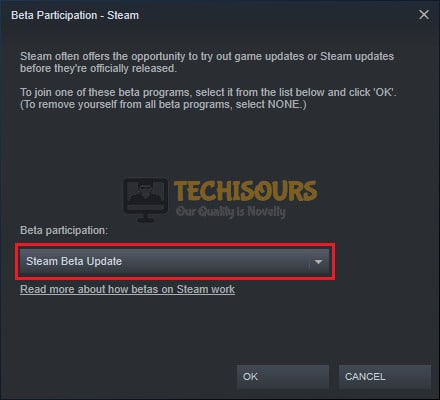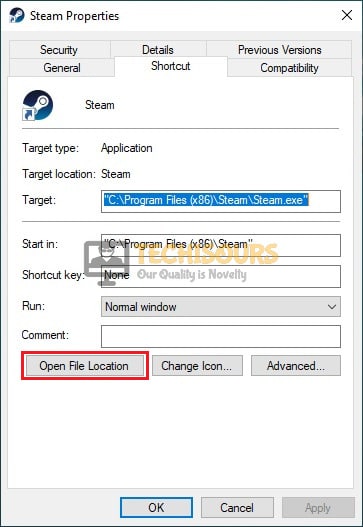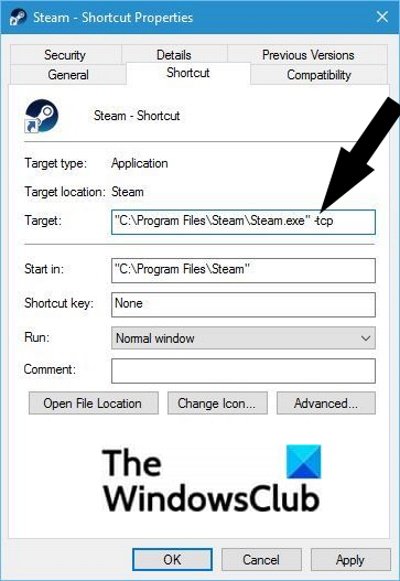Не запускается стим. Для обновления он должен быть онлайн. Что делать?
Steam уже достаточно давно стал популярным среди любителей поиграть в компьютерные игры. Несмотря на то, что разработчики постоянно улучшают и обновляют данное приложение, проблем с ним хватает. Вот например одна из них: при очередной попытке запуска Steam появляется окно с заголовком Fatal Error, а далее в тексте сообщения говорится о том, что для обновления steam должен быть онлайн. В английской версии в тексте ошибки сказано “‘Steam needs to be online to update”. При этом интернет на компьютере работает и непонятно, почему появляется данная ошибка.
В данной статье мы расскажем о том, как можно попробовать избавиться от нее и тем самым вернуть работоспособность программы.
Как исправить ошибку?
Первые действия довольно банальны, но начинать решение проблемы нужно именно с них. А именно, первым делом попробуйте запустить Steam от имени администратора, кликнув по значку правой кнопкой мыши и выбрав соответствующее значение.
Запуск Steam от имени администратора
Далее обязательно отключите брандмауэр и антивирус после чего снова попробуйте запускать Steam от имени администратора.
Отключаем брандмауэр Windows 10
Последним действием, которое обязательно должно помочь в решении данной проблемы, будет отключение автоматического определения параметров браузера.
Чтобы это сделать, нужно зайти в панель управления. Далее в правом верхнем углу переключиться на вид крупных значков.
Переключение вида значков
Затем находим “Свойства браузера” и кликаем по нему.
Свойства браузера в панели управления
В открывшемся окне переходим на вкладку “Подключения” и справа внизу нажимаем на кнопку “Настройка сети”.
Настройка сети
Далее в окне “настройка параметров локальной сети” нужно снять первую галочку “Автоматическое изменение/определение параметров”.
Отключение автоматического определения параметров
После этого во всех открытых окнах жмем “ок” для применения настроек, перезапускаем ПК и пробуем запускать Steam.
Лучшая благодарность автору — репост к себе на страничку:
Ошибка «Для обновления Steam должен быть онлайн» возникает даже при наличии стабильного подключения к интернету – это ставит пользователей в ступор. Не стоит панически пытаться перезагружать роутер или переустанавливать приложение. Есть и другие способы справиться с возникшей проблемой.
Запуск от имени администратора
Fatal Error «Для обновления Steam должен быть онлайн» возникает в самое неподходящее время! Вы настроились загрузить новую версию игры, в которую давно хотите поиграть – но вас поджидает неприятность.
Будем разбираться! Простой и действенный метод – попробовать запустить программу с нужными разрешениями:
- Полностью закройте десктопный клиент;
- Кликните правой кнопкой мышки по ярлычку на рабочем столе;
- Найдите кнопку «Запуск от имени администратора» и нажмите на нее.
Должно получиться! Если ошибка «Для обновления Стим должен быть онлайн, проверьте ваше подключение» не исчезает, предпримем другие меры.
Отключение брандмауэра
К сожалению, встроенное программное обеспечение может приносить массу проблем – если у вас уже есть отличный антивирус, стоит попробовать отказаться от брандмауэра. Ошибка «Для обновления Стим должен быть онлайн, проверьте ваше подключение» на Windows 10 появляется частенько, поэтому сделали инструкцию для этой версии операционной системы:
- Нажмите на кнопку меню «Пуск» правой кнопкой мышки и перейдите к панели управления;
- Ищем в списке «Брандмауэр Windows»;
- В окне слева выбираем раздел «Включение и отключение»;
- Все переключатели справа переводим в положение «Отключить брандмауэр Windows (не рекомендуется)» и жмем внизу кнопку «ОК».
Даже после этого может вылезать оповещение «Для обновления Стим должен быть онлайн», поэтому нужно закончить начатое.
- Вернитесь в панель управления и найдите вкладку «Свойства браузера»;
- Откроется новое окно – ищем раздел «Подключения»;
- Кликаем по значку «Настройка сети» снизу;
- Снимите галочку в строке «Автоматическое определение параметров» и не забудьте щелкнуть «ОК».
Важно! Отметка в строке «Использовать сценарий автоматической настройки» должна быть отключена по умолчанию.
Чтобы наверняка избавиться от ошибки «Стим должен быть онлайн чтобы обновить…» в том же окне настройки параметров локальной сети можно снять галочку напротив опции «Использовать прокси-сервер для локальных подключений…» Не забудьте сохранить внесенные изменения!
Удаление файла
Если Steam Fatal Error «Для обновления Steam должен быть онлайн» не исчезла даже после предпринятых действий, обратимся к последнему испытанному средству. Необходимо открыть корневую папку приложения (вспоминайте, куда устанавливали платформу) и удалить файл под названием ClientRegistry.blob полностью.
Не переживайте, негативно на работоспособность приложения это действие не повлияет!
Мы узнали, что делать, если Стим пишет: «Для обновления Steam должен быть онлайн». Неприятная проблема может быть решена в два клика – надеемся, больше она вас не потревожит.
Steam уже достаточно давно стал популярным среди любителей поиграть в компьютерные игры. Несмотря на то, что разработчики постоянно улучшают и обновляют данное приложение, проблем с ним хватает. Вот например одна из них: при очередной попытке запуска Steam появляется окно с заголовком Fatal Error, а далее в тексте сообщения говорится о том, что для обновления steam должен быть онлайн. В английской версии в тексте ошибки сказано “‘Steam needs to be online to update”. При этом интернет на компьютере работает и непонятно, почему появляется данная ошибка.
В данной статье мы расскажем о том, как можно попробовать избавиться от нее и тем самым вернуть работоспособность программы.
Как исправить ошибку?
Первые действия довольно банальны, но начинать решение проблемы нужно именно с них. А именно, первым делом попробуйте запустить Steam от имени администратора, кликнув по значку правой кнопкой мыши и выбрав соответствующее значение.
Запуск Steam от имени администратора
Далее обязательно отключите брандмауэр и антивирус после чего снова попробуйте запускать Steam от имени администратора.
Отключаем брандмауэр Windows 10
Последним действием, которое обязательно должно помочь в решении данной проблемы, будет отключение автоматического определения параметров браузера.
Чтобы это сделать, нужно зайти в панель управления. Далее в правом верхнем углу переключиться на вид крупных значков.
Переключение вида значков
Затем находим “Свойства браузера” и кликаем по нему.
Свойства браузера в панели управления
В открывшемся окне переходим на вкладку “Подключения” и справа внизу нажимаем на кнопку “Настройка сети”.
Далее в окне “настройка параметров локальной сети” нужно снять первую галочку “Автоматическое изменение/определение параметров”.
Отключение автоматического определения параметров
После этого во всех открытых окнах жмем “ок” для применения настроек, перезапускаем ПК и пробуем запускать Steam.
Steam должен быть в сети, чтобы обновить ошибку в Windows 10 [QUICK GUIDE]
Многие пользователи Windows 10 регулярно используют Steam, но некоторые из них сообщают об ошибке, в которой говорится, что «Steam должен быть в сети для обновления» в Windows 10.
Это странная проблема, которая не позволяет вам играть в ваши любимые игры, но, к счастью, есть несколько доступных решений.
Как я могу исправить Steam должен быть онлайн, чтобы обновить ошибку в Windows 10?
Содержание .
- Запустите Steam в режиме совместимости
- Отключить брандмауэр Windows
- Удалить файлы из каталога Steam
- Использовать редактор реестра
- Копировать файлы Steam с другого компьютера
- Добавить параметр -tcp в ярлык Steam
- Отключить настройки прокси в Internet Explorer
- Временно отключите антивирус
- Использовать DNS Google
- Изменить файл хостов
- Установите тип запуска клиентских сервисов Steam на автоматический
- Отключить Steam от автоматического запуска
- Запустите SteamTmp.exe
Исправлено: Steam должен быть онлайн для обновления, пожалуйста, проверьте ваше соединение и попробуйте снова
Решение 1. Запустите Steam в режиме совместимости .
- Щелкните правой кнопкой мыши ярлык Steam и выберите Свойства .
- Перейдите на вкладку Совместимость .
- Установите флажок Запустите эту программу в режиме совместимости для и выберите Windows 7 из списка параметров.
- Необязательно . Вы также можете установить флажок Запустить эту программу от имени администратора .
- Попробуйте запустить Steam снова.
Решение 2. Отключите брандмауэр Windows .
Немногие пользователи, у которых была ошибка Steam должен быть в сети для обновления », сообщили, что отключение брандмауэра Windows устранило ошибку для них. Чтобы отключить брандмауэр Windows, выполните следующие действия.
- Нажмите Ключ Windows + S , введите Брандмауэр и выберите Брандмауэр Windows из списка результатов.
- Когда Брандмауэр Windows запустится, нажмите Включить или выключить брандмауэр Windows .
- Выберите Отключить брандмауэр Windows (не рекомендуется) для настроек частной и общедоступной сети.
- Нажмите ОК , чтобы сохранить изменения.
Отключать брандмауэр не рекомендуется, поэтому после обновления Steam обязательно включите брандмауэр Windows снова.
Если вы хотите узнать, как проверить, блокирует ли брандмауэр Windows приложение или функцию, ознакомьтесь с этим полным руководством.
Знаете ли вы, что ваш брандмауэр может блокировать определенные приложения и программы? Ознакомьтесь с этим руководством, чтобы узнать больше.
Решение 3. Удалить файлы из каталога Steam
- Перейдите в каталог установки Steam. По умолчанию это должен быть C: Program FilesSteam или C: Program Files (x86) Steam .
- Удалите все файлы кромеSteam.exe и Steamapps .
- Перезагрузите компьютер.
- После загрузки компьютера снова перейдите в каталог установки Steam и запустите Steam.exe .
Решение 4. Используйте редактор реестра
Если у вас есть ошибка «Steam должен быть в сети для обновления» в Windows 10, вы сможете исправить ее, изменив несколько значений реестра. Для изменения реестра сделайте следующее:
- Нажмите Windows Key + R и введите regedit . Нажмите ОК или нажмите Enter .
- Когда откроется Редактор реестра , перейдите на страницу HKEY_CURRENT_USER/Software/Valve/Steam .
- На правой панели нажмите Автономно DWORD и установите для его Значения данных значение 0.
- Закройте редактор реестра, перезагрузите компьютер и проверьте, решена ли проблема.
Не можете получить доступ к редактору реестра? Все не так страшно, как кажется. Ознакомьтесь с этим руководством и быстро решите проблему.
Решение 5. Копирование файлов Steam с другого компьютера
Чтобы выполнить это решение, вам понадобится другой компьютер с работающей версией Steam и USB-накопителем.
- Перейдите на другой компьютер и скопируйте все файлы из установочного каталога Steam, кроме папки Steamapps , на флэш-накопитель USB.
- Подключите флэш-накопитель USB к компьютеру и вставьте все файлы в каталог установки Steam. Когда вас попросят перезаписать файлы, нажмите Да .
- Запустите Steam.exe , чтобы проверить, устранена ли проблема.
Решение 6. Добавьте параметр -tcp в ярлык Steam
- Найдите ярлык Steam и щелкните правой кнопкой мыши .
- Выберите в меню Свойства .
- Перейдите на вкладку Ярлык и в разделе Цель добавьте -tcp после кавычек.
- Нажмите Применить и ОК , чтобы сохранить изменения.
- Необязательно . Перейдите на вкладку «Совместимость» и установите флажок Запускать эту программу от имени администратора .
- Запустите ярлык и проверьте, решена ли проблема.
Решение 7. Отключите настройки прокси в Internet Explorer
- Нажмите Windows Key + S и введите Internet Explorer . Выберите Internet Explorer из списка результатов.
- После запуска Internet Explorer нажмите значок Инструменты в верхнем правом углу и выберите в меню Свойства обозревателя .
- После открытия окна Свойства обозревателя перейдите на вкладку Подключения и нажмите Настройки локальной сети .
- Убедитесь, что Использовать прокси-сервер для вашей локальной сети не не отмечен . Нажмите ОК , чтобы сохранить изменения.
Иногда прокси-сервер нельзя отключить независимо от того, что вы делаете. Мы подготовили простое руководство для такого случая.
Решение 8. Временно отключите антивирус .
В некоторых случаях ошибка «Steam должен быть в сети для обновления» может быть вызвана антивирусным программным обеспечением, и в этом случае рекомендуется добавить Steam в список исключений антивирусного программного обеспечения. и брандмауэр.
Если добавление Steam в список исключений не работает, отключите антивирус и попробуйте снова запустить Steam. Если проблема не устранена, возможно, вам следует временно удалить антивирус или переключиться на другое программное обеспечение для обеспечения безопасности.
Если вы являетесь пользователем Norton, ознакомьтесь с этим руководством, чтобы узнать, как полностью удалить его с вашего ПК. Для пользователей McAfee также есть аналогичное руководство.
После этого, если вы все еще хотите установить новый антивирус для защиты вашего ПК, просмотрите этот список, чтобы узнать, какие варианты лучше для вас.
Решение 9. Используйте DNS от Google
Иногда эта ошибка может быть вызвана настройками DNS, и в этом случае вам рекомендуется переключить DNS на DNS Google. Для этого выполните следующие действия:
- Нажмите Windows Key + S и введите Сеть и общий доступ . Выберите Центр управления сетями и общим доступом из списка.
- Нажмите Изменить настройки адаптера. Вы должны увидеть список сетевых адаптеров. Щелкните правой кнопкой мыши текущий сетевой адаптер и выберите Свойства .
- Выберите Протокол Интернета версии 4 (TCP/IPv4) и нажмите Свойства .
- Когда откроется окно Свойства протокола Интернета версии 4 (TCP/IPv4) , нажмите кнопку Дополнительно .
- Перейдите на вкладку DNS . Если у вас есть адреса в разделе DNS, запишите их на тот случай, если они вам понадобятся.
- Нажмите Добавить и введите 8.8.8.8 и/или 8.8.4.4 .
- Сохраните изменения и перезагрузите сетевое соединение.
- Попробуйте запустить Steam снова.
Не удается связаться с вашим DNS-сервером? Не паникуйте, у нас есть правильное решение для вас.
Решение 10. Изменить файл хостов
- Нажмите Windows Key + S и введите Блокнот . Нажмите правой кнопкой мыши Блокнот в списке результатов и выберите Запуск от имени администратора .
- Когда Блокнот откроется, перейдите в Файл> Открыть .
- Перейдите в папку C: WindowsSystem32driversetc .
- Дважды щелкните файл hosts , чтобы открыть его. Если вы не видите никаких файлов, не забудьте изменить текстовые документы на Все файлы в правом нижнем углу.
- Когда откроется файл hosts, добавьте в конце следующие строки:
- 68.142.122.70 cdn.steampowered.com
- 208.111.128.6 cdn.store.steampowered.com
- 208.111.128.7 media.steampowered.com
- Сохраните изменения и закройте Блокнот .
- Нажмите Windows Key + X и выберите в меню Командная строка .
- При запуске Командная строка введите следующее и нажмите Enter , чтобы запустить его:
- ipconfig/flushdns
- ipconfig/flushdns
- Закройте Командную строку и снова запустите Steam.
Если вам не нравится Блокнот и вы ищете альтернативу, взгляните на этот список, чтобы найти лучшие текстовые редакторы прямо сейчас.
Если у вас возникли проблемы с доступом к командной строке от имени администратора, вам лучше ознакомиться с этим руководством.
Немногие пользователи предлагают добавить 87.248.210.253 media.steampowered.com в конце файла hosts, так что вы можете попробовать это тоже. Согласно альтернативному решению, вы можете решить эту проблему, добавив в файл hosts следующее:
- 208.64.200.30 media1.steampowered.com
- 208.64.200.30 media2.steampowered.com
- 208.64.200.30 media3.steampowered.com
- 208.64.200.30 media4.steampowered.com
Решение 11. Установите автоматический запуск Steam Client Services .
- Нажмите Windows Key + R и введите services.msc .
- Когда откроется окно Сервисы , найдите Сервис клиента Steam и дважды щелкните по нему.
- В Сервисе клиентов Steam найдите Тип запуска и измените его с Ручного на Автоматический .
- Нажмите Применить и ОК , чтобы сохранить изменения.
- Перезагрузите компьютер и снова запустите Steam.
Решение 12. Отключите автоматический запуск Steam .
В некоторых редких случаях ошибка «Steam должен быть в сети для обновления» может быть вызвана тем, что Steam запускается, но ваш компьютер не может установить сетевое соединение.
Чтобы решить эту проблему, рекомендуется отключить автоматический запуск Steam, выполнив следующие действия:
- Откройте Steam .
- Перейдите в Steam> Настройки .
- Перейдите на вкладку Интерфейс и снимите флажокЗапустите Steam при запуске компьютера .
- Нажмите ОК , чтобы сохранить изменения.
Если вас интересует, как добавлять или удалять загрузочные приложения в Windows 10, ознакомьтесь с этим простым руководством.
Решение 13. Запустите SteamTmp.exe .
Если вы получаете сообщение об ошибке «Steam должен быть в сети для обновления» , попробуйте запустить SteamTmp.exe из установочного каталога Steam. Немногие пользователи сообщили, что запуск SteamTmp устранил их проблемы, поэтому вы можете попробовать это.
Ошибка «Steam должен быть в сети для обновления» может вызвать у вас много проблем, но мы надеемся, что наши решения были вам полезны.
Если вам известно об альтернативном решении, оставьте его в разделе комментариев ниже. Также оставьте там любые другие вопросы, которые могут у вас возникнуть, и мы обязательно их рассмотрим.
Как исправить, что Steam должен быть онлайн для обновления —
Steam — это популярная игровая платформа, где пользователи могут играть в онлайн или многопользовательские игры. Как и многие другие платформы, Steam также иногда дает сбой и вызывает трудности во время игры. Одной из таких проблем является Steam, вызывающий ошибку соединения, когда он не может выйти в Интернет.
Эта проблема очень распространенная. Хотя это случается довольно часто, никто не может сказать, что это происходит из-за какой-либо технической неисправности. Причина может варьироваться, поскольку у каждого пользователя есть свои собственные уникальные конфигурации программного / аппаратного обеспечения. Мы перечислили все возможные способы решения этой проблемы. Обратитесь к решениям сверху и пройдите вниз. По мере понижения техническая сложность решений возрастает.
Решение 1. Отключение настроек прокси
Настройки прокси перехватывают сетевой трафик, идущий / приходящий с вашего компьютера, и соответственно перенаправляют их через туннель прокси. Этот параметр в основном делается в организациях, где открытый доступ в интернет недоступен. Мы расскажем вам, как отключить этот параметр.
Способ 1: хром
- Откройте браузер Chrome и нажмите на Меню Chrome (вверху справа) при открытии.
- После появления выпадающего меню нажмите на настройки.
- После открытия страницы настроек введите «полномочие”В строке поиска, представленной сверху.
- Из результатов поиска выберите результат, который говорит:открыть настройки прокси».
- Когда настройки открыты, нажмите «Настройки локальной сети»На вкладке« Подключения »внизу.
- Uncheck линия, которая говорит:Используйте прокси-сервер для вашей локальной сети». Сохранить изменения и выйти. Перезапустите Steam.
Способ 2: через настройки сети
- Нажмите кнопку Windows + R, чтобы открыть приложение «Выполнить».
- В диалоговом окне введите «inetcpl.компл».
- Интернет-свойства откроются. Перейдите на вкладку «Подключения» и нажмите на настройки локальной сети.
- Однажды в настройках локальной сети, снимите флажок линия, которая говорит:Используйте прокси-сервер для вашей локальной сети«. Сохраните изменения и выйдите, чтобы перезапустить Steam.
Правильно закройте Steam (с помощью диспетчера задач) и перезапустите его, используя «Запустить от имени администратора».
Решение 2. Отключение Антивируса и Брандмауэра
Общеизвестно, что Steam конфликтует с брандмауэром Windows. Как все мы знаем, Steam обычно загружает обновления и игры в фоновом режиме, пока вы используете Windows для чего-то другого. Это имеет тенденцию к тому, что вам не нужно ждать окончания загрузки, когда вы хотите поиграть в свою игру или использовать клиент Steam. Steam также имеет доступ к нескольким системным конфигурациям и изменяет их, чтобы вы могли получить наилучшие впечатления от игры. Брандмауэр Windows иногда отмечает некоторые из этих процессов как вредоносные и имеет тенденцию блокировать Steam. Может даже возникнуть конфликт, когда Брандмауэр блокирует действия Steam в фоновом режиме. Таким образом, вы не будете знать, что это даже происходит, поэтому вам будет трудно точно определить это. Мы можем попытаться временно отключить брандмауэр и проверить, исчезает ли диалоговое окно с сообщением об ошибке.
Вы можете проверить наше руководство о том, как отключить брандмауэр.
Как и в случае с брандмауэром, иногда ваш антивирус может также изолировать некоторые действия Steam в качестве потенциальных угроз. Очевидное решение — удалить антивирус, но это нецелесообразно. Если вы удалите антивирус, вы подвергнете свой компьютер ряду различных угроз. Лучше всего добавить пар в список приложений, которые исключены из сканирования. Антивирус будет относиться к Steam так, как будто его там даже не было.
Вы можете прочитать наше руководство о том, как добавить Steam в качестве исключения в ваш антивирус.
Решение 3: Предоставление Администратору доступа к Steam
В другом случае вы можете столкнуться с ошибкой, поскольку у Steam недостаточно прав администратора для внесения изменений.
Steam требуется полный доступ, чтобы предоставить вам оптимальный игровой опыт. Это означает изменение файлов конфигурации системы и наличие большого количества ресурсов и памяти. По умолчанию Steam не имеет полного доступа администратора.
Мы можем предоставить Steam полные права администратора и проверить, решена ли проблема. Сначала мы должны внести изменения в файл Steam.exe, а затем предоставить доступ ко всему каталогу Steam, поскольку в главном каталоге находятся различные файлы конфигурации.
Прочитайте наше руководство о том, как предоставить Steam административный доступ.
Решение 4. Добавление параметра –tcp
Steam изначально использует UDP (User Datagram Protocol) для передачи данных. Мы можем попробовать изменить его на TCP (протокол управления передачей). Как мы все знаем, TCP более надежен, тогда как UDP в основном быстрее. Если мы сталкиваемся с ошибкой, мы можем попробовать изменить протоколы, чтобы увидеть, будет ли решена данная проблема.
У вас всегда есть возможность вернуться к настройкам по умолчанию, удалив опцию запуска / командную строку.
- Перейдите в свой каталог Steam. Каталог Steam по умолчанию — «C: Program Files (x86) Steam». Если вы установили Steam на другой, вы можете просмотреть там.
- Оказавшись в основной папке Steam, найдите файл «EXE». Щелкните правой кнопкой мыши и выберите Создать ярлык.
- Щелкните правой кнопкой мыши по ярлыку и выберите свойства из выпадающего меню.
- В целевом диалоговом окне напишите «-ТСР» в конце. Таким образом, вся строка выглядит так:
«C: Program Files (x86) Steam Steam.exe» –tcp
Не забудьте дать пробел после строки по умолчанию в целевом диалоговом окне.
- Примените изменения и закройте окно. Запустите Steam, используя ярлык, и, надеюсь, он будет работать, как и ожидалось.
Решение 5. Использование Ipconfig
IPconfig (конфигурация интернет-протокола) — это консольное приложение, которое отображает все текущие конфигурации IP / TCP на вашем экране. С его помощью вы также можете изменить настройки DHCP (протокол динамической конфигурации хоста) и DNS (система доменных имен).
Еще одна функция, которую выполняет ipconfig, — принудительное обновление IP-адреса DHCP хост-компьютера для запроса другого IP-адреса. Это делается в три этапа. Следуйте инструкциям ниже.
- Нажмите кнопку Windows + R, чтобы запустить приложение «Запуск». В диалоговом окне введите «CMD». Это вызовет командную строку.
- После запуска и запуска командной строки введите «ipconfig / release». Это заставляет ваш компьютер отказаться от аренды и отправляет уведомление на сервер. Это уведомление представляет собой уведомление о выпуске DHCP, которое обновляет информацию о состоянии сервера, чтобы оно могло пометить IP-адрес клиента как доступный.
- Как только это будет сделано, введите «ipconfig / renew». Эта команда запрашивает новый IP-адрес с сервера. Если компьютер подключен к модему или кабелю DSL, возможно, его необходимо подключить напрямую к сети модема, чтобы обойти маршрутизатор, прежде чем использовать «ipconfig / release» и отключить питание на пару минут. Это гарантирует, что старый IP-адрес будет получен другим компьютером.
- После этого введите «ipconfig / flushdns». Это используется для очистки кэша DNS и гарантирует, что любые будущие запросы должны быть разрешены с нуля, поскольку они должны использовать свежую информацию DNS.
- Перезагрузите компьютер и нажмите Windows + R запустить приложение Run. Тип «Сервисы.ЦКМ”В диалоговом окне и нажмите Enter. Это должно запустить все службы, в настоящее время работающие на вашем компьютере.
- Найдите сервис «DNS-клиент”И дважды щелкните, чтобы открыть его свойства.
- Остановите службу, нажав кнопку, а затем запустите ее снова.
- Запустите Steam используя администратор и проверьте, решена ли проблема.
Окончательное решение: обновление файлов Steam
Теперь ничего не осталось, кроме как переустановить Steam и посмотреть, поможет ли это. Когда мы обновим ваши файлы Steam, мы сохраним загруженные вами игры, поэтому вам не придется загружать их снова. Кроме того, ваши пользовательские данные также будут сохранены. На самом деле обновление файлов Steam — это удаление всех файлов конфигурации клиента Steam, а затем принудительная установка их снова. Так что, если были какие-либо плохие файлы / поврежденные файлы, они будут заменены соответственно. Обратите внимание, что после этого метода вам нужно будет снова войти в систему, используя свои учетные данные. Не следуйте этому решению, если у вас нет этой информации под рукой. Процесс может занять некоторое время, поэтому избегайте отмены после запуска процесса установки.
Вы можете прочитать нашу статью о том, как обновить ваши файлы Steam. Кроме того, обновите все распространяемые файлы Microsoft с помощью официального веб-сайта Microsoft (C ++ и .NET Framework).
После обновления файлов Steam выполните следующие действия:
- Нажмите кнопку Windows + R, чтобы открыть приложение «Выполнить».
- В диалоговом окне введите «inetcpl.компл».
- Интернет-свойства откроются. Перейдите на вкладку «Подключения» и нажмите на настройки локальной сети.
- В настройках локальной сети снимите флажок с надписи «Автоматически определять настройки ». А также снимите флажок с надписью «Используйте прокси-сервер для вашей локальной сети ». Сохраните изменения и выйдите, чтобы перезапустить Steam.
Теперь начните использовать опцию «Запуск от имени администратора» и проверьте, решена ли проблема.
Примечание. Вы можете прочитать наше руководство, если у вас возникла ошибка подключения, когда весь ваш клиент Steam отказывается подключаться к Интернету.
Если сказано, что программа должна быть онлайн, значит на компьютере проблемы с выходом в сеть. Если говорится, что программа не может запустится из текущей папки, значит нужно ее переместить в другую папку. И так далее.
Ниже собраны наиболее встречающиеся сообщения об ошибках и способы их исправления.
Fatal Error: Steam needs to be online
Такая ошибка может возникнуть при первом запуске Steam, либо при его обновлении. Перед тем, как пытаться что-то сделать, проверьте, работает ли на вашем компьютере интернет (проверьте, как открываются страницы в браузере). Если с интернетом есть проблемы, сначала исправьте их.
Если все в порядке, значит программе кто-то блокирует выход в сеть. Проделайте следующее.
Запустите Steam с правами администратора
Выйдите из программы. Для этого кликните по ее значку в трее правой кнопкой мыши и нажмите «Выход».
Затем нажмите правой кнопкой мыши на ярлык Steam на рабочем столе и выберите команду «Запуск от имени администратора». Помогло?
Такую же операцию нужно проделать с файлом Steam.exe, если клиент запускается автоматически после загрузки Windows.
Если права администратора не решили проблему, проверьте, не блокирует ли программе выход в сеть брандмауэр Windows.
Отключите брандмауэр
Нажмите клавиши Win+R, в открывшемся окне введите Control, затем нажмите Enter.
Выберите режим просмотра «Мелкие значки», если он не выбран. Затем кликните по строке «Брандмауэр…»
Здесь перейдите в раздел «Включение и отключение брандмауэра…».
И отметьте оба пункта «Отключить брандмауэр…» для частной и общественной сети.
Затем запустите Steam. Если ошибка пропала, включите брандмауэр и добавьте Steam в его исключения.
Fatal Error: %appname% cannot run from a folder path with non-ASCII characters
Такая ошибка может появиться при первом запуске Steam (сразу после установки).
Или в дальнейшем, если папка с программой была перемещена.
Чтобы решить проблему, полностью удалите Steam. Затем создайте новую папку на английском в корне жесткого диска, на котором достаточно места для хранения файлов программы и игр. Затем установите Steam в эту папку.
Fatal Error: Failed to connect with local Steam Client process
Эта ошибка может появиться при запуске некоторых игр (например, CS: GO). Сам Steam при этом запускается без проблем.
Решение здесь простое. Зайдите в клиент, в правом верхнем углу экрана кликните по надписи «Steam» и выберите «Проверить наличие обновлений…».
Подождите, пока программа обновится, затем запускайте игру.
Если это не помогло, попробуйте переустановить Steam.
Если в описании ошибки указан какой-либо dll-файл (например, steamui.dll), попробуйте отключить антивирус (возможно именно он блокирует этот файл из-за ошибочного срабатывания). Затем восстановите файл из карантина, если антивирус его туда поместил, и добавьте его в исключения.
После этого включите антивирус и запустите Steam.
Источник
Как исправить ошибки Steam с кодом 2 и 3?
Одна из ряда частых ошибок Steam имеет код 2 и означает, что сервера заняты и не могут обработать запрос. Еще может появляться ошибка Steam с кодом 3 в ней сказано, что возникла ошибка и программа будет закрыта. В обоих случаях все не всегда так, как нам говорят. Существует много разнообразных причин сбоев, которые так или иначе способны спровоцировать ошибку. В данном руководстве мы с ними разберемся.
Причины ошибки Steam с кодом 2 и 3
Виновниками проблемы в Steam могут быть:
Как исправить ошибки с кодами 2 и 3 в Steam?
Проблем, способных спровоцировать ошибки Steam очень много, но нам ничего не остается, кроме как по очереди их исправлять. Пусть это и длинный путь, зато должен быть рабочим в большинстве ситуаций.
1) Проверка серверов
2) Отключение семейного доступа
Часть из затронутых ошибкой пользователей используют функцию «Совместного семейного доступа», которая и провоцирует сбой. Особенно при загрузке данных на сервер Workshop. Ошибка с кодом 2 и 3 появляется по той причине, что система не распознает контент частью игры. К сожалению, нет другого способа избавиться от сбоя, кроме как отключить данную опцию.
3) Проверка целостности игровых файлов
Исключив 2 предыдущие ошибки с большой вероятностью можно сделать вывод о наличии каких-то повреждений файлов. Особенно если проблема возникает в конкретной игре или при выполнении определенных действий.
Вот как запустить сканирование файлов игры:
4) Добавление разрешения к папке Steam для пользователей
Способ рекомендовали на форуме Steam и многие отметили, что у них он сработал. У нас нет причин от него отказываться.
5) Изменение сервера загрузки
Сервер скачивания файлов по умолчанию может работать неправильно. Пользователи подтвердили, что им удалось исправить ошибку с кодом 2 простым изменением региона по умолчанию в параметрах Steam.
Вот как это сделать:
Что еще может помочь?
Есть еще несколько решений, которые тоже могут помочь, но с меньшей вероятностью на успех. Их имеет смысл выполнять тогда, когда остальные способы не принесли ожидаемый результат.
Еще рекомендуем попробовать:
На этом все, мы перечислили все известные способы исправления ошибок Steam с кодами 2 и 3, которые срабатывали у других пользователей. Если ваш случай не какой-то уникальный, текущая проблема должна быть исправлена. Вы же, в свою очередь, напишите о способе, который сработал в конкретной ситуации.
Источник
Причины и способы решения проблемы Steam «Fatal error» в Windows 7
Не всегда игровой клиент Steam в Windows 7 функционирует как полагается. Время от времени практически каждый пользователь сталкивается с различными проблемами, которые появляются с уведомлением «Fatal error» и дополнительным текстом. Существуют разные причины возникновения подобных неполадок, и для каждой из них требуется подобрать индивидуальный метод решения, о чем и пойдет речь далее.
Причина 1: Неправильно указанный путь инсталляции
Причина 2: Ошибка загрузки библиотек DLL
Эту причину характеризует появление сообщения с текстом «Failed to load steamui.dll». В большинстве случаев данная неполадка связана с отсутствием или неправильным функционированием компонента под названием SteamUI.dll. Существует несколько способов исправления этой ситуации и первое, что мы предлагаем выполнить — регистрацию самого DLL.
Динамические библиотеки регистрируются в Windows 7 автоматически при инсталляции самой программы, однако иногда такая регистрация не происходит или по каким-то причинам возникают сбои. Это может случиться и с файлом SteamUI.dll, что в итоге приведет к появлению рассматриваемой ошибки. Тогда рекомендуется проверить регистрацию самостоятельно и осуществить ее, если это потребуется.
При условии отсутствия положительной динамики предлагаем вам обратиться к другой нашей статье, где рассматриваются остальные варианты устранения сбоя «Failed to load steamui.dll».
Причина 3: Сбои во время обновления
Время от времени при запуске клиент Steam обновляется, поскольку разработчики регулярно выпускают новые апдейты. Не всегда этот процесс проходит успешно, и иногда на экране появляется критическая ошибка с текстом «Steam needs to be online to update. Please confirm your network connection». В этом случае сначала требуется проверить соединение с интернетом. Если оно имеется и страницы в браузере нормально открываются, переходите к следующим способам.
Способ 1: Включение режима совместимости
При текущих обстоятельствах режим совместимости включается для того, чтобы предотвратить конфликты сетевых файлов, которые не могут быть скачаны клиентом. Включение параметров предыдущей версии ОС должно помочь исправить это.
После этого смело запускайте приложение и проверяйте, установятся ли обновления на этот раз. Если данный вариант не принес эффекта, отключите режим совместимости, чтобы в будущем не возникло других конфликтов, зависящих от этих параметров.
Способ 2: Отключение прокси-соединения
Некоторые пользователи намеренно или случайно включают стандартную опцию Виндовс, которая активирует организацию подключения через прокси-сервер. Такие параметры могут негативно сказываться на загрузке файлов при обновлении клиента, поэтому их рекомендуется отключить, что осуществляется так:
Способ 3: Временное отключение брандмауэра и антивируса
Третий способ решения рассматриваемой причины заключается во временном отключении стандартного межсетевого экрана и дополнительно установленного антивируса. Это связано с тем, что данные средства могут дать сбой и начать блокировать получение важных файлов, из-за чего Steam и не в состоянии корректно обновиться. Развернутые инструкции по временной деактивации упомянутых инструментов читайте далее.
Если проблема действительно заключалась в действии какого-то из этих средств, попробуйте просто включить их и дождаться следующего обновления клиента. Если оно пройдет успешно, значит, неполадка заключалась только в предыдущих файлах и больше она вас не потревожит. В противном случае придется добавлять Стим в исключения, ведь держать антивирус и брандмауэр постоянно в отключенном состоянии не рекомендуется.
Способ 4: Дополнительные решения сетевых проблем
На нашем сайте имеются отдельные материалы, где собраны все известные способы исправления сетевых неполадок, связанных со Steam. Мы рекомендуем ознакомиться с ними, если приведенные выше рекомендации не принесли результата. Начинайте с первого метода и постепенно переходите к следующим, чтобы максимально просто и быстро найти правильное решение.
Причина 4: Обрывы при подключении к локальным процессам
Последняя причина нашего сегодняшнего материала возникает при попытке запуска лишь некоторых игр и сопровождается сообщением «Failed to connect with local steam client process». Это может быть вызвано повреждением файлов игры, отсутствием важных библиотек или недочетов самих разработчиков. Правильное исправление придется искать вручную путем перебора.
Это были все причины возникновения фатальных ошибок во время запуска или обновления Steam. Вам осталось только определить свою и найти подходящий метод решения, чтобы навсегда избавиться от этой проблемы.
Помимо этой статьи, на сайте еще 12238 инструкций.
Добавьте сайт Lumpics.ru в закладки (CTRL+D) и мы точно еще пригодимся вам.
Отблагодарите автора, поделитесь статьей в социальных сетях.
Источник
Ошибка службы Steam при запуске: как исправить?
Ошибка службы Steam не дает подключиться к клиенту – вы запускаете приложение, но натыкаетесь лишь на сообщение о проблемах. Попробуем устранить трудности запуска и восстановим работоспособность служебного компонента, который блокирует вход в десктопный клиент.
Запуск от имени администратора
Ошибка службы Стим появляется из-за отсутствия у клиента необходимых разрешений для подключения или выполнения иного действия. Также причиной может стать отсутствие доступа к определенным файлам, нужным для запуска. Случаются и технические неисправности, небольшие программные сбои…
Если у вас появилась ошибка службы Steam, будем решать проблему! Есть несколько действенных способов – первый из них предполагает смену способа запуска и открытие определенных разрешений. Дадим доступ от имени администратора!
Это первый вариант, как исправить ошибку службы Стим – попробуйте заново запустить клиент (можно предварительно перезагрузить компьютер).
Автоматический запуск
Как исправить ошибку службы Стим Windows 10, если включение опции администратора не помогает? Стоит проверить, какие разрешения запуска установлены для клиента – исправим их при необходимости.
Ошибка службы Стим должна исчезнуть – попробуйте повторно запустить клиент. Это наиболее распространенный способ решения трудностей!
Проблема с антивирусом
Одной из причин появления ошибки 503 «Служба Steam недоступна» является некорректная работа антивируса. Частенько защитные программы блокируют работу абсолютно безобидных приложений – так происходит и в этом случае.
Что можно сделать? Сначала попробуйте на время отключить антивирус – если проблема исчезает, стоит внести десктопный клиент в список исключений. Или полностью удалить и заменить антивирусное ПО!
Восстановление службы
Ни один пользователь не хочет, чтобы на экране зависала ошибка службы Steam – вместо нормальной работы приложения. Поэтому стоит использовать все доступные способы решения проблемы! Трудности могут быть связаны с внутренними сбоями – поэтому делаем следующее:
Выполнять описанные действия нужно под учетной записью администратора устройства. Процесс «лечения» ошибки может занять несколько минут.
Восстановление системных данных
Последний ответ на вопрос, как исправить ошибку службы Стим – попробуем восстановить поврежденные системные файлы. Запустим проверку: система сама заполнит «пробелы» и подгрузит недостающие компоненты:
Напоследок несколько слов о перезагрузке компьютера. Иногда этого простого действия достаточно, чтобы избавиться от любых сложностей – попробуйте! Вдруг проблема крылась в небольшом аппаратном сбое.
Вы узнали, как исправить ошибку службы Стим на Windows 10 и других версиях операционной системы. Все инструкции проверены на практике десятками тысяч других пользователей – среди них обязательно найдется подходящее именно вам решение!
Источник
Причины появления «fatal error» в Steam на Windows 10
Причины критических ошибок в Стиме на Виндовс 10
Уведомление «fatal error» может появиться при обновлении Steam, из-за неправильного пути, выбранного для установки программы, потери сети клиентом и по другим причинам. У каждой проблемы есть решение, а у некоторых их даже несколько.
Причина 1: Неверный путь установки
Ошибка: «%Appname% cannot run from a folder path» означает, что Стим не может запуститься по указанному пути, так как он содержит символы, не входящие в таблицу ASCII. Она состоит из управляющих, десятичных символов, знаков препинания и букв латинского алфавита. Русские символы туда не входят, поэтому если они содержаться в пути, по которому установлена программа, есть риск, что она не запустится.
Чтобы решить проблему, переустановим ПО, а путь к файлам пропишем латинскими буквами. Например, если раньше он был такой:
то теперь папка должна будет находиться по адресу:
C:Program Files (x86)Steam
Причина 2: Сбой во время обновления Steam
Бывает, что при запуске Стима он начинает обновляться, но этот процесс прерывается сообщением: «Steam needs to be online to update. Please confirm your network connection». Программа не получает обновления, так как отсутствует подключение к сети. В первую очередь открываем браузер и проверяем наличие интернет-соединения. Если проблема с сетью только у клиента, совершаем следующие действия:
Иногда устранить ошибку помогает просто запуск Steam от имени администратора, без изменения режима совместимости.
Если система использует прокси-сервер, он может блокировать порты, которые необходимы для нормальной работы клиента. Поэтому его отключение может устранить ошибку.
К другим методам устранения этой ошибки относится отключение Защитника Windows и антивирусного ПО, проверка системы на вирусы, изменение файла host, восстановление файлов игровой платформы.
Причина 3: Проблема при обновлении Steam
«Failed to load steamui.dll» — ошибка, которая часто возникает при установке новой версии Стима. Она сообщает об отсутствии или повреждении файла динамически подключаемой библиотеки. Исправить ее так:
Переходим во вкладку «Загрузка», в блоке «Параметры загрузки» включаем опцию «Безопасный режим», нажимаем «Применить», а затем «OK». Перезагружаем компьютер.
Если ошибка осталась, есть другие способы, которые способны помочь ее исправить.
Причина 4: Сбой при подключении клиента к локальному процессу
Иногда неполадки возникают только во время запуска некоторых игр. Они сопровождаются сообщением: «Failed to connect with local steam client process». Это значит, что программа не может подключиться к локальному процессу. Для решения проблемы:
Есть и другие способы устранения неисправностей, которые мешают запускать игры в Стиме. Об этом мы подробно писали в другой статье.
Надеемся, что предложенные методы устранения причин появления «fatal error» в Steam на Windows 10 помогут избавиться от этой проблемы. В крайнем случае всегда можно обратится в техническую поддержку клиента, где также постараются оказать необходимую помощь.
Помимо этой статьи, на сайте еще 12238 инструкций.
Добавьте сайт Lumpics.ru в закладки (CTRL+D) и мы точно еще пригодимся вам.
Отблагодарите автора, поделитесь статьей в социальных сетях.
Источник
Steam is an online gaming platform where you can buy, download and play games. Recently a lot of players have reported a Steam Fatal error that is preventing them to play any game on Steam. It is a very common error and the full message states “Steam Fatal Error Steam needs to be Online to Update” can be fixed easily in a little time after going through the solutions that are explained in this article.
What causes the Steam Fatal Error?
Different reasons are considered to be causing this issue in different situations. Some of the most common reasons are listed below:
- Wea internet connection might cause this error.
- This error might cause due to some browser addons that mess with network connections.
- your LAN settings may be causing this trouble.
- Sometimes if you are not using the Steam Beta version, then you will face this error.
Pre Tips
If you encounter this error message, it might be because if a weak internet connection, before going to any other solution, follow the steps below to restart your router.
- Take out the plug of your router and wait for two minutes.
- Insert the plug of your router back in the socket.
- If you are still getting this error, change the location of your modem and move other wireless devices away from the modem to get a better signal strength.
- If it doesn’t help, try to connect your computer directly to the modem by using an ethernet cable.
What can I do if I am getting the “Steam Fatal Error” at startup?
Solution 1: Update LAN settings
If the Fatal Error on Steam is still appearing after resetting your Wifi connection, try to update the LAN settings by following the steps given below:
- Click the search button in the taskbar. Type and open Control Panel.
- Click Network And Internet.
Network and Internet - Click Internet Options.
Internet Option - Go to the Connection tab.
- Click on LAN settings.
LAN Settings - Uncheck the box parallel to automatically detect settings.
Automatically detect setting - Restart your PC.
Solution 2: Restart Steam as an Administrator
If you still can’t get rid of the Steam Fatal Error, try to restart steam and run as an administrator. Follow the steps below to carry this task out.
- Click Steam on the top right corner of the Steam client.
- Now click Exit.
Exit - Now locate the Steam executable file and right-click on it.
- Select Properties.
- Go to the Compatability tab.
- Check the box parallel to Run the program as Administrator.
Run as Administrator
Solution 3: Log out of Steam and Log back In
If the Fatal Error message still pops on the screen, log out of your Steam account and log back in. Follow the steps given below:
- Click Steam on the top right corner of the Steam client.
- Select Change Account.
- Press the log-out button.
- Now enter your username and password again to sig back in your steam account.
Solution 4: Varify Games Integrity
If you are facing the Steam Fatal Error problem, verify the game’s integrity before gong to any major solution.
- Close your steam.
- Restart your computer.
- Launch Steam.
- Open the Library and open the game you are having trouble with.
- Go to the Local Files tab and then click the Verify Integrity of Game Files option.
Verify Integrity of Files
Solution 5: Let the game through Windows Firewall
If you still see this error, try to let the game through the firewall, that is causing the trouble. Follow the steps below to do this.
- Click on the search button in the taskbar. Type “Control Panel” and open it.
Search For Control Panel Control Panel - In the view by dropdown menu, select Large icons.
Select Large icons for better Readability Large Icons - Now select Windows Defender Firewall.
Navigate to Windows Defender Firewall Firewall - On the left side of the window, select Allow an App or Feature Through Windows Firewall Defender from the list of options.
Allow apps through firewall - Locate and click Change Settings.
- Check both public and private network boxes in front of the steam entries.
- Restart your computer.
Solution 6: Switch to Steam Beta Account
Sometimes, switching to the beta account helps to fix this error. Follow the steps below to switch to the Beta account.
- Launch Steam Client.
- Click Steam on the top right corner of the Steam client.
- Select Settings.
- On the left pane, select Account.
- Now click Change.
Change settings - Select Steam Beta Update on the Beta participation drop-down menu.
Steam Beta Update - Click OK and restart your Steam.
Solution 7: Delete the AppCache Folder in Steam Root
In some cases, people have solved this error by deleting the App cache folder in the Steam root. You can it by following the steps given below:
- Click Steam on the top right corner of the Steam client.
- Now click Exit.
- Right-click on the Steam client shortcut and click Open File Location.
Go to file location - Locate the appcache folder and select it.
appcache folder - Hit the delete button from the keyboard.
- Launch the Steam client again and check if the issue is resolved.
Solution 8: Reinstall Steam
If nothing helps, try t uninstall and reinstall steam again on your PC. Follow the steps below to carry this task out.
- Launch the Steam client.
- Click Steam on the top right corner of the Steam client.
- Select Settings.
- Now go to the Downloads tab and click on Steam Library Folders.
Steam Library Folder - Go to the first location that is mentioned here.
Library Location - In this location, locate steamapps folder.
- Copy it and paste it on the desktop.
- Now repeat this process for every library mentioned in Steam Library Folder.
- Now log out of your account and Exit steam.
- Click the search button in the taskbar. Type and open Control Panel.
- Click on Uninstall a program.
Uninstall a program - Now locate Steam. Right-click on it and select uninstall.
- Now download Steam again from your favorite browser.
- Double-click the downloaded executable file and follow the on-screen instructions to install it again.
If you need further assistance, contact here.
- Index
- » Newbie Corner
- » [SOLVED] Steam needs to be online to update. Plz confirm your network
Pages: 1
#1 2020-02-16 21:06:26
- keltek
- Member
- Registered: 2017-01-08
- Posts: 53
[SOLVED] Steam needs to be online to update. Plz confirm your network
I’m trying to run steam after installing it from pacman and enabling the multilib repository. Whenever I try to run steam I’m given the error in the title with the console output below.
~ > steam
Running Steam on arch rolling 64-bit
STEAM_RUNTIME is enabled automatically
Pins up-to-date!
Installing breakpad exception handler for appid(steam)/version(0)
Installing breakpad exception handler for appid(steam)/version(1.0)
Installing breakpad exception handler for appid(steam)/version(1.0)
[2020-02-16 16:01:42] Startup - updater built Apr 9 2019 22:48:20
ILocalize::AddFile() failed to load file "public/steambootstrapper_english.txt".
[2020-02-16 16:01:42] Verifying installation...
[2020-02-16 16:01:42] Unable to read and verify install manifest /home/kyle/.local/share/Steam/package/steam_client_ubuntu12.installed
[2020-02-16 16:01:42] Verification complete
[2020-02-16 16:01:42] Downloading Update...
[2020-02-16 16:01:42] Checking for available update...
[2020-02-16 16:01:42] Downloading manifest: client-download.steampowered.com/client/steam_client_ubuntu12
[2020-02-16 16:01:42] Download failed: http error 0 (client-download.steampowered.com/client/steam_client_ubuntu12)
[2020-02-16 16:01:42] Downloading manifest: media.steampowered.com/client/steam_client_ubuntu12
[2020-02-16 16:01:42] Download failed: http error 0 (media.steampowered.com/client/steam_client_ubuntu12)
[2020-02-16 16:01:42] failed to load manifest from buffer.
[2020-02-16 16:01:42] Failed to load manifest
[2020-02-16 16:01:42] Error: Download failed: http error 0
[2020-02-16 16:01:42] Error: Steam needs to be online to update. Please confirm your network connection and try again.
[2020-02-16 16:01:44] Shutdown
threadtools.cpp (3225) : Assertion Failed: Illegal termination of worker thread 'Thread(0x0x5892b8d0/0x0xda1ffb'
Installing breakpad exception handler for appid(steam)/version(1.0)
crash_20200216160145_5.dmp[6847]: Uploading dump (out-of-process)
/tmp/dumps/crash_20200216160145_5.dmp
threadtools.cpp (3225) : Assertion Failed: Illegal termination of worker thread 'Thread(0x0x5892b8d0/0x0xda1ffb'
crash_20200216160145_5.dmp[6847]: Finished uploading minidump (out-of-process): success = no
crash_20200216160145_5.dmp[6847]: error: Couldn't resolve host name
crash_20200216160145_5.dmp[6847]: file ''/tmp/dumps/crash_20200216160145_5.dmp'', upload no: ''Couldn't resolve host name''I’m not sure what’s causing the http error 0. Some have suggested you need certain things in your /etc/hosts and I believe I’ve filled out mine correctly.
~ > cat /etc/hosts
# Static table lookup for hostnames.
# See hosts(5) for details.
127.0.0.1 localhost
::1 localhost
127.0.1.1 ArchPC.localdomain ArchPCI’ve also tried the recommended solution in the arch wiki by installing nss-mdns and lib32-nss individually, restarting and trying again but neither worked. I’m running out of ideas so I’m hoping you guys can help. Thanks in advance.
Last edited by keltek (2020-08-01 23:33:04)
#2 2020-02-16 21:22:21
- WorMzy
- Forum Moderator
- From: Scotland
- Registered: 2010-06-16
- Posts: 11,018
- Website
Re: [SOLVED] Steam needs to be online to update. Plz confirm your network
What does
dig media.steampowered.comreturn?
Sakura:-
Mobo: MSI MAG X570S TORPEDO MAX // Processor: AMD Ryzen 9 5950X @4.9GHz // GFX: AMD Radeon RX 5700 XT // RAM: 32GB (4x 8GB) Corsair DDR4 (@ 3000MHz) // Storage: 1x 3TB HDD, 6x 1TB SSD, 2x 120GB SSD, 1x 275GB M2 SSD
Making lemonade from lemons since 2015.
#3 2020-02-16 21:53:13
- keltek
- Member
- Registered: 2017-01-08
- Posts: 53
Re: [SOLVED] Steam needs to be online to update. Plz confirm your network
It gives an error. I checked and I can get to store.steampowered.com through firefox though.
~ > dig media.steampowered.com
; <<>> DiG 9.14.10 <<>> media.steampowered.com
;; global options: +cmd
;; connection timed out; no servers could be reached#4 2020-02-17 11:12:00
- WorMzy
- Forum Moderator
- From: Scotland
- Registered: 2010-06-16
- Posts: 11,018
- Website
Re: [SOLVED] Steam needs to be online to update. Plz confirm your network
AFAIK firefox uses its own DNS servers by default nowadays.
How is your network configured? What does /etc/resolv.conf contain?
Sakura:-
Mobo: MSI MAG X570S TORPEDO MAX // Processor: AMD Ryzen 9 5950X @4.9GHz // GFX: AMD Radeon RX 5700 XT // RAM: 32GB (4x 8GB) Corsair DDR4 (@ 3000MHz) // Storage: 1x 3TB HDD, 6x 1TB SSD, 2x 120GB SSD, 1x 275GB M2 SSD
Making lemonade from lemons since 2015.
#5 2020-02-17 17:34:12
- twelveeighty
- Member
- From: Alberta, Canada
- Registered: 2011-09-04
- Posts: 979
Re: [SOLVED] Steam needs to be online to update. Plz confirm your network
keltek wrote:
;; connection timed out; no servers could be reached
I believe this means your machine can’t reach any nameserver, not that the DNS itself doesn’t resolve. Try ‘dig xxx.archlinux.com` (with the three x’s) and you probably get the same answer, even though we know there’s no resolution to that name.
#6 2020-02-17 18:24:38
- keltek
- Member
- Registered: 2017-01-08
- Posts: 53
Re: [SOLVED] Steam needs to be online to update. Plz confirm your network
~ > dig xxx.archlinux.com
; <<>> DiG 9.14.10 <<>> xxx.archlinux.com
;; global options: +cmd
;; connection timed out; no servers could be reachedYou’re right. What can be done about this?
#7 2020-02-21 00:38:48
- keltek
- Member
- Registered: 2017-01-08
- Posts: 53
Re: [SOLVED] Steam needs to be online to update. Plz confirm your network
I missed the earlier message about /etc/resolv.conf. It is empty. I’m using systemd-resolved for what it’s worth.
~ > cat /etc/resolv.conf
# Resolver configuration file.
# See resolv.conf(5) for details.
~ >#8 2020-08-01 19:30:12
- lshappy
- Member
- Registered: 2016-12-06
- Posts: 8
Re: [SOLVED] Steam needs to be online to update. Plz confirm your network
keltek wrote:
I missed the earlier message about /etc/resolv.conf. It is empty. I’m using systemd-resolved for what it’s worth.
~ > cat /etc/resolv.conf # Resolver configuration file. # See resolv.conf(5) for details. ~ >
For anyone running in the same problem: You probably forgot to redirect your resolv.conf:
sudo ln -sf /run/systemd/resolve/stub-resolv.conf /etc/resolv.conf
https://wiki.archlinux.org/index.php/Sy … figuration
#9 2020-08-01 23:32:21
- keltek
- Member
- Registered: 2017-01-08
- Posts: 53
Re: [SOLVED] Steam needs to be online to update. Plz confirm your network
It’s been a while since I had this issue but I think I actually resolved it by installing dhcpcd. I’ll tentatively mark it as SOLVED but I’ll undo it if this answer makes no sense. It works for me now but I can’t fully recall what did it.
#10 2020-11-09 06:27:48
- theiades
- Member
- Registered: 2020-11-09
- Posts: 11
Re: [SOLVED] Steam needs to be online to update. Plz confirm your network
this solved the issue for me
Last edited by theiades (2020-11-11 04:11:41)
Here is a guide on how to fix the Steam needs to be online to update error on Windows PC. Steam is a video game distribution service developed by Valve Corporation. It is a great platform for gaming enthusiasts, however, it is usual for Steam users to run down in errors. One such error is the Steam Fatal Error error that occurs while downloading or updating games. When triggered, it displays the following error message:
Steam needs to be online to update. Please confirm your network connection and try again.
While this error may occur if there are problems with your network connection, there are several other factors that may trigger the Steam needs to be online to update error. Let us discuss the reasons for this Steam error.
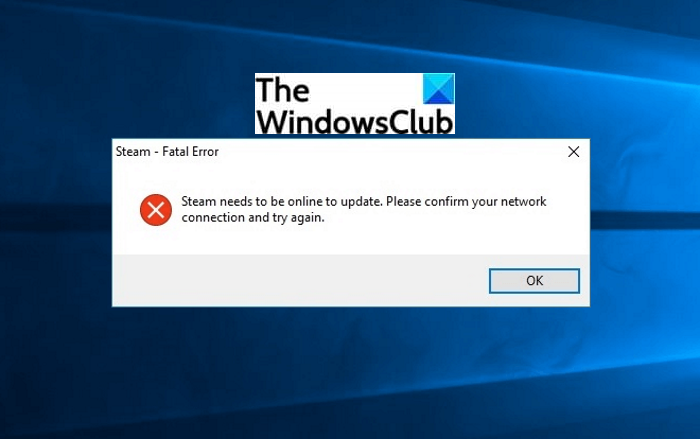
Why does my Steam say it needs to be online to update?
Here are the causes that may trigger the Steam needs to be online to update error on Windows PC:
- First of all, make sure that you are connected to an active internet connection as it might cause this error.
- Insufficient administrator access to run Steam can result in this error.
- Your firewall and antivirus can also interfere with Steam processes and tasks and cause this error.
- Enabled proxy settings can be another reason for this error.
- It can also cause due to DNS settings issues.
- The corrupted Steam files also cause this fatal error.
These are some scenarios that may trigger the Steam needs to be online to update error. Now, if you are facing this error on Steam, this guide will help you. Here, we are going to mention possible solutions to counter this problem. Let us check out the solutions now.
Here are the fixes that you can try to resolve the Steam needs to be online to update error:
- Disable Firewall and Antivirus.
- Disable Proxy Settings.
- Add –tcp parameter to Steam.
- Grant Steam Administrative Access.
- Use Ipconfig.
- Change the DNS Server.
- Refresh Steam files.
Before trying the above solutions, try troubleshooting your network and internet problems and then restart your system to fix any temporary glitch.
Let us discuss the above methods in detail now!
1] Disable Firewall and Antivirus
While Steam is downloading updates in the background, it might conflict with your firewall. Your firewall might suspect Steam processes as malicious tasks and might interfere with them resulting in this error. So, in case your firewall is blocking Steam processes, try disabling your firewall protection and see if the issue is fixed. If yes, the main culprit was your Firewall. Similarly, your antivirus can also cause this error on Steam. Hence, disable your antivirus and check if the issue is gone or not.
If you don’t want to completely disable your firewall or antivirus, you can whitelist the Steam app through your firewall and antivirus. In Firewall, you can allow the Steam app through it. While in antivirus, add Steam to the Exclusions list of your antivirus.
See: An error occurred while installing or updating the Steam game
2] Disable Proxy Settings
Turning off the proxy settings might help you fix this error. To disable proxy settings, you can use Chrome or Network Settings. Let us check out how!
Disable Proxy Settings in Chrome:
Here are the main steps to turn off proxy settings using your Chrome browser:
- Launch Chrome and go to the three-dot menu.
- Click on the Settings options.
- In the search bar, enter the proxy keyword and then press the Open your computer’s proxy settings option.
- Make sure you have disabled the Use a proxy server option.
- Relaunch Steam with administrator privilege and see if the issue is fixed or not.
Disable Proxy Settings from Network Settings:
- Open the Run dialog box using the Windows + R hotkey.
- Enter inetcpl.cpl in the Open field and press the OK button.
- In the Internet Properties window, go to the Connections tab.
- Tap on the LAN Settings button.
- Uncheck the Use Proxy Server for your LAN option and press the OK button.
3] Add –tcp parameter to Steam
Steam uses UDP (User Datagram Protocol) for transmission of data which you try changing to TCP (Transmission Control Protocol). TCP is more reliable and can help fix the Steam needs to be online to update error. If it doesn’t fix the problem for you or in any case, you can switch back to the default settings at any time.
To add –tcp parameter to Steam, here are the steps you can follow:
- Go to the Steam shortcut on your PC and right-click on it.
- Select the Properties option from the right-click context menu.
- Move to the Shortcut tab.
- In the Target field, type -tcp after the quotation mark.
- Pree the Apply and then OK button to save changes.
- Start the Steam Shortcut as an administrator and see if the issue is fixed or not.
Now, check if the issue is resolved or not. If not, move to the next fix.
4] Grant Steam Administrative Access
If Steam doesn’t have enough administrator privilege, you might encounter this error as well as experience some other problems in your gaming experience. As Steam doesn’t have full administrator access by default, you need to provide it admin access. Before that, make sure you are logged in to your PC with an admin account or admin privileges.
Here are the steps you can follow to grant administrative access to Steam:
First, open File Explorer and go to the installation directory of Steam; you will most probably find it at C:Program Files (x86)Steam.
Then, right-click on the Steam.exe file and click on the Properties option. Now, go to the Compatibility tab in the Properties dialog window and enable the Run this program as an administrator checkbox. After that, press the Apply > OK buttons to save changes.
Again, select and right-click on the GameOverlayUI.exe file from the Steam installation directory and press the Properties option. Then, check the Run this program as an administrator option in the Compatibility tab and save changes.
Next, you have to grant full control to the Steam files. For that, you can follow the below steps:
- Locate the Steam directory in your File Explorer.
- Right-click on the Steam folder and then choose the Properties option.
- Navigate to the Security tab and click on the Advanced button present at the bottom of the dialog window.
- From the Permission Entries, double click the row you want to edit.
- Click on the Full Control checkbox and save changes.
- Restart Steam with all administrator privileges and hopefully, you won’t receive this error anymore.
Read: How to Fix Steam Error Codes 53 and 101 on Windows PC
5] Use Ipconfig
You can try refreshing Dynamic Host Configuration Protocol (DHCP) and Domain Name System (DNS) settings using Ipconfig (internet protocol configuration). This might fix this error for you. Now, there is a set of commands that you need to enter to use Ipconfig. You can simply follow the below steps and commands:
Firstly, open the Command Prompt on your PC. Now, type the below commands one by one:
ipconfig /release ipconfig /renew ipconfig /flushdns
Enter one after one command and let the command execute completely. When all the commands are executed, reboot your PC.
Now, open the Services app and locate the DNS Client service. First, stop the service and then start the service again.
Finally, relaunch the Steam app as an administrator and then see if the issue is resolved.
See: Steam games won’t launch; Stuck on Preparing to Launch on Windows
6] Change the DNS Server
If your default DNS server is causing this error on Steam, you can try changing the DNS server and see if the issue is fixed. You can use the Google DNS server. Change the Google DNS server and restart Steam and see if the issue is gone.
7] Refresh Steam files
If nothing works for you, try refreshing your Steam files. It basically deletes all Steam client configurations files and reinstalls them. To refresh Steam files, you can use the below-listed steps:
- First, close all the Steam processes from the Task Manager.
- Next, go to the Steam directory on your PC.
- Now, select all the files except the steamapps folder and the Steam.exe application file.
- After that, use the Delete option to clear all the files.
- Then, restart your PC and relaunch Steam with administrator privilege.
Hopefully, this resolves the Steam needs to be online to update error.
Read: Fix Steam App Configuration Missing or Not available error
How do I make sure Steam is online?
To make sure Steam is online, you can use its dedicated Go Online feature. You can turn Steam online by following the below steps:
- Firstly, launch the Steam client.
- Now, go to the Steam menu from the top toolbar.
- Next, from all the options, select the Go Online option.
- After that, click on the Restart and Go Online option.
Steam will restart and it will be online.
Hope this helps you resolve the Steam needs to be online to update error on your Windows PC.
Now read: Fix Steam error Initializing or Updating Transaction.